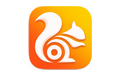uc浏览器怎么设置左右滑屏翻页?下面请大家随小编一起来看看操作的方法吧。uc浏览器是一个很多用户都会使用到的搜索服务功能,很多用户都很喜欢使用这款软件,用户可以使用手机在平台上获得非常便捷的线上服务,随时都可以使用手机设置自己想要的浏览页面和功能,想要使用这款软件的用户可以在平台上一键使用,方便用户更好的操作,那么有兴趣的用户可以在平台上一起来设置翻页设置。
UC浏览器怎么设置左右滑屏翻页?UC浏览器设置左右滑屏翻页的方法
1、在手机屏幕上左右滑动,点击uc浏览器的图标。
![UC浏览器怎么设置左右滑屏翻页?UC浏览器设置左右滑屏翻页的方法[多图]](https://www.huguan123.com/uploads/allimg/210507/091U05619-0.jpg)
2、接着在打开的uc浏览器主界面,点击右下角我的选项卡。
![UC浏览器怎么设置左右滑屏翻页?UC浏览器设置左右滑屏翻页的方法[多图]](https://www.huguan123.com/uploads/allimg/210507/091U03509-1.jpg)
3、然后在打开的我的页面,点击右上角的设置图标。
![UC浏览器怎么设置左右滑屏翻页?UC浏览器设置左右滑屏翻页的方法[多图]](https://www.huguan123.com/uploads/allimg/210507/091U03934-2.jpg)
4、这时就会打开uc浏览器的设置页面,点击网页浏览设置的菜单。
![UC浏览器怎么设置左右滑屏翻页?UC浏览器设置左右滑屏翻页的方法[多图]](https://www.huguan123.com/uploads/allimg/210507/091U0B50-3.jpg)
5、然后在打开的页面找到左右滑动前进后退的设置项。
![UC浏览器怎么设置左右滑屏翻页?UC浏览器设置左右滑屏翻页的方法[多图]](https://www.huguan123.com/uploads/allimg/210507/091U0K48-4.jpg)
6、点击设置项后面的开关,把它设置为打开状态就可以了。
![UC浏览器怎么设置左右滑屏翻页?UC浏览器设置左右滑屏翻页的方法[多图]](https://www.huguan123.com/uploads/allimg/210507/091U01413-5.jpg)
以上就是全部的设置操作。